Torrent Files به کاربران خود این امکان را می دهد تا با استفاده از برنامه مدیر BitTorrent ، فایل ها را از رایانه کاربران دیگر بارگیری کنند. وقتی یک فایل را بذر می کنید ، آن را در اختیار سایر کاربران قرار می دهید تا از رایانه شما بارگیری کنند. این wikiHow به شما آموزش می دهد که چگونه فایل ها را با استفاده از برنامه مدیریت BitTorrent بذر کنید.
گام
روش 1 از 1: بارگیری پرونده ها
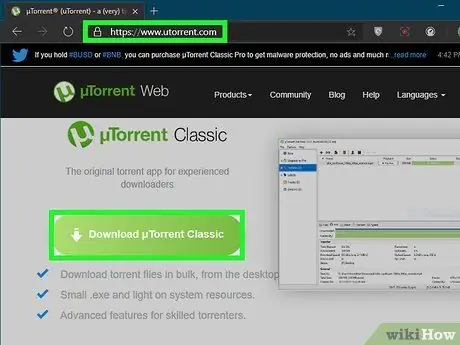
مرحله 1. برنامه مدیر BitTorrent را بارگیری کنید
برنامه های مدیریت BitTorrent متنوعی وجود دارد که می توان از آنها استفاده کرد. اکثر برنامه ها را می توان به صورت رایگان بارگیری کرد. این برنامه ها شامل uTorrent ، Azureus ، Vuze و qBitTorrent است. با این حال ، مراقب باشید. برخی از برنامه ها با نرم افزارهای دیگر ، ابزارهای تبلیغاتی یا حتی نرم افزارهای مخرب تزریق می شوند. هنگام بارگیری برنامه مدیر BitTorrent توجه زیادی داشته باشید. هنگام نصب برنامه مدیریت BitTorrent ، در صورت درخواست بارگیری برنامه های اضافی ، مطمئن شوید که پیشنهاد را رد کرده یا علامت آن را برداشته اید. برای بارگیری برنامه مدیر BitTorrent این مراحل را دنبال کنید:
- از وب سایت برنامه مدیریت BitTorrent مورد نظر دیدن کنید.
- با توجه به سیستم عامل رایانه خود (به عنوان مثال Windows 10 یا MacOS) روی پیوند بارگیری کلیک کنید.
- فایل نصب بارگیری شده را در پوشه "Downloads" باز کنید.
- دستورالعمل نصب را دنبال کنید.
- چک را از کادر بردارید یا روی "کلیک کنید" کاهش می یابد ”پیشنهاد نصب برنامه های اضافی که دریافت می کنید را رد کنید.
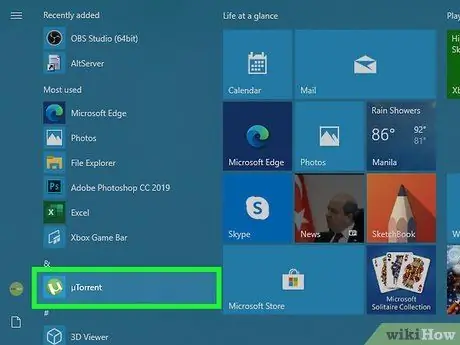
مرحله 2. برنامه مدیر BitTorrent را باز کنید
پس از اتمام نصب برنامه ، کافی است روی نماد برنامه در دسکتاپ ، منوی "Start" ویندوز یا Dock کلیک کنید تا برنامه باز شود.
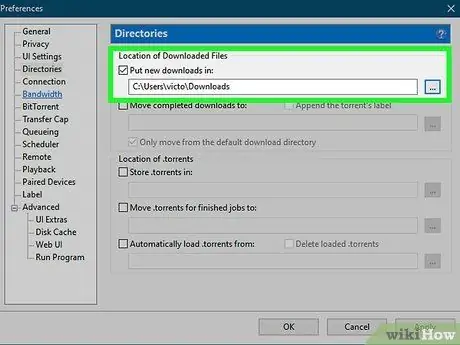
مرحله 3. محل بارگیری را انتخاب کنید
محل بارگیری دایرکتوری است که فایل بارگیری شده در آن ذخیره می شود. به طور پیش فرض ، اکثر برنامه ها فایل های بارگیری شده را در پوشه "Downloads" ذخیره می کنند. اگر می خواهید مکان دیگری را انتخاب کنید ، روی نماد چرخ دنده یا منوی "Options"/"Settings" کلیک کنید. به دنبال گزینه "بارگیری" باشید و روی گزینه تغییر دایرکتوری ذخیره سازی بارگیری کلیک کنید.
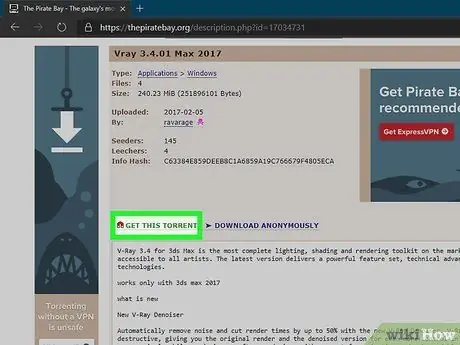
مرحله 4. فایل تورنت را بارگیری کنید
می توانید فایل های تورنت را از سایت های جستجوی تورنت بارگیری کنید. این سایت ها به دلیل مسائل حقوقی مربوط به اشتراک گذاری فایل های تورنت در معرض تغییرات مکرر آدرس اینترنتی قرار دارند. برای جستجوی سایتهای اشتراک گذاری تورنت ابتدا باید از یک موتور جستجو مانند Google یا DuckDuckGo استفاده کنید. برخی از سایتهای جستجوی معروف تورنت شامل ThePirateBay ، Zooqle و LimeTorrents هستند. با این حال ، توجه داشته باشید که بسیاری از سایت های تورنت تبلیغات و محتوای بزرگسالان را نمایش می دهند. برای بارگیری تورنت این مراحل را دنبال کنید.
- از یک سایت جستجوی تورنت دیدن کنید.
- از نوار جستجو برای جستجوی فیلم ، موسیقی ، کتاب ، اسناد یا برنامه ها استفاده کنید.
- برای بارگیری فایل تورنت روی نماد پیوند مغناطیسی کلیک کنید (مراقب باشید! بسیاری از سایت های تورنت پیوندهای جعلی که در واقع حاوی بدافزار هستند را نمایش می دهند).
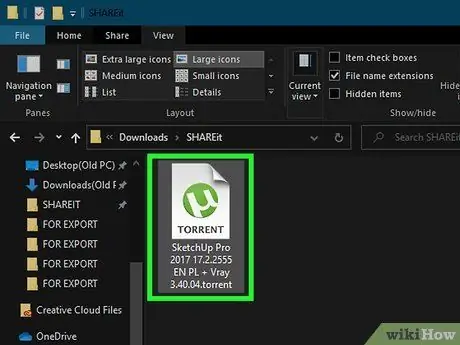
مرحله 5. فایل تورنت را باز کنید
معمولاً فقط باید روی فایل دوبار کلیک کنید تا در برنامه اصلی BitTorrent manager باز شود. اگر باز نشد ، از برنامه مدیر استفاده کنید و روی گزینه افزودن یک فایل تورنت جدید کلیک کنید. این گزینه معمولاً در صفحه اصلی یا منو قرار دارد " فایل " فایل تورنت را انتخاب کرده و روی "کلیک کنید" باز کن ”.
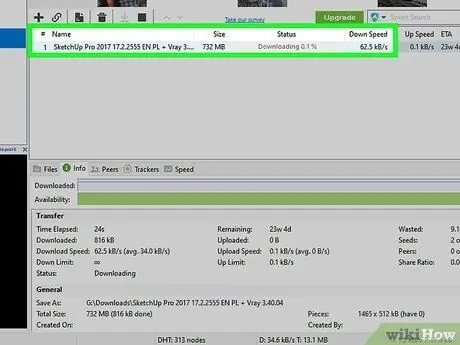
مرحله 6. منتظر بمانید تا بارگیری فایل به پایان برسد
زمان لازم برای تکمیل بارگیری بستگی به سرعت اتصال به اینترنت ، سرعت اتصال کاربر/مالک فایل و تعداد دانه های موجود دارد. منتظر بمانید تا بارگیری فایل به پایان برسد. پس از آن ، فایل را در پوشه ذخیره سازی آن بگذارید.
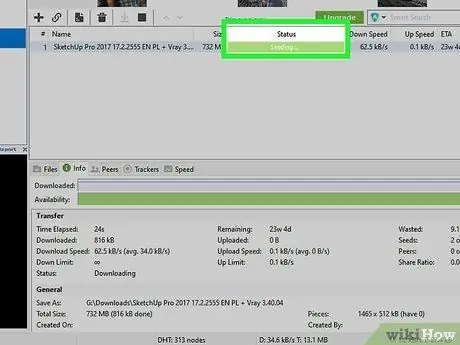
مرحله 7. برنامه BItTorrent manager را در حال اجرا نگه دارید
اطمینان حاصل کنید که رایانه به شبکه اینترنت متصل است. وضعیت فایل در برنامه به "'بذرپاشی" تغییر می کند.
- می توانید برنامه مدیر BitTorrent را ببندید و بعداً دوباره اجرا کنید. با این حال ، مطمئن شوید که فایل های تورنت و فایل های بارگیری شده را در پوشه ذخیره سازی آنها ذخیره می کنید.
- فایل را بذارید تا نسبت به "1" برسد. این نسبت نشان می دهد که شما فایل را به اندازه اندازه/نسبت فایل بارگیری شده ذخیره کرده اید. تا زمانی که می خواهید بذر خود را ادامه دهید.
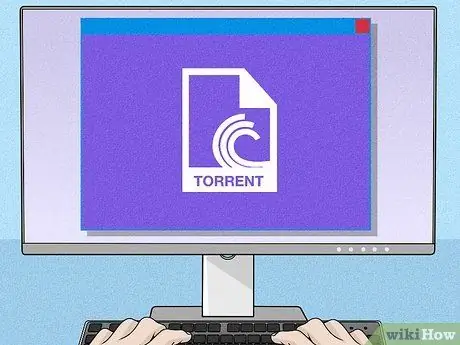
مرحله 8. درک خطرات و قانونی بودن کاشت فایل های تورنت
در اکثر کشورها ، به اشتراک گذاری مطالب دارای حق نسخه برداری غیرقانونی است. به اشتراک گذاری و بارگیری مطالبی مانند این خطر جریمه نقدی و حتی حبس را برای شما به همراه دارد. ارائه دهنده خدمات اینترنتی می تواند فعالیت های شما را در شبکه پیگیری کند. استفاده از VPN هنگام استفاده از برنامه مدیریت torrent ایده خوبی است. بارگیری و اشتراک گذاری فایل ها از طریق برنامه مدیر BitTorrent با مسئولیت خود شما.
نکات
- تا زمانی که نسبت فایل به "1" نرسد ، هیچ اثری نخواهید داشت. با این حال ، این یک آداب رایج است که از شما انتظار می رود تا آنجا که می توانید هزینه کنید.
- یک برنامه استاندارد مدیریت torrent خوب مانند uTorrent پس از اتمام بارگیری فایل ، فرآیند بذر را به طور خودکار شروع می کند ، بنابراین ایده خوبی است که از این برنامه استفاده کنید.
- به عنوان یک آداب عمومی ، به همان اندازه که بارگیری می کنید ، بذر کنید. عدم کاشت تا زمانی که نسبت فایل به "1" نرسد ، هیچ تاثیری بر رایانه شما نخواهد داشت. با این حال ، برای ادامه عضویت در آن سایت ، ممکن است برخی از سایت ها از شما بخواهند به نرخ بارگذاری خاصی برسید.
هشدار
- به اشتراک گذاشتن محتوای دارای حق چاپ بدون مجوز خطر حبس یا جریمه را به همراه دارد.
- هنگام استفاده و به اشتراک گذاری فایل های تورنت ، ممکن است توسط نهادهای مختلف ضد دزدی دریایی و قانونی مورد بررسی قرار بگیرید. بنابراین ، از این سرویس با احتیاط استفاده کنید.







